联想昭阳K4e笔记本怎么重装系统,联想昭阳K4e电脑U盘重装系统教学
发布时间:2023-10-20 11:12:44
联想昭阳K4e笔记本怎么重装系统?在使用联想昭阳K4e笔记本电脑的过程中,有时我们可能会遇到系统出现问题或者想要更换新的操作系统的情况。这时候,重装系统就成为了一个必要的选择。那么,接下来我将为大家介绍联想昭阳K4e笔记本怎么重装系统的详细教程。
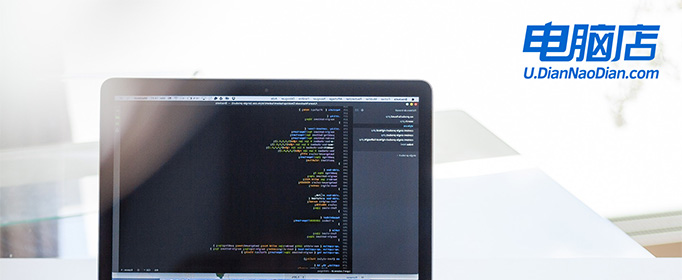
联想昭阳K4e笔记本怎么重装系统
一、制作u盘启动盘
1、在电脑店官网中,切换到下载中心,点击【立即下载】,即可下载电脑店,这一制作启动盘所需的工具。

2、插入u盘,打开下载好的制作工具。
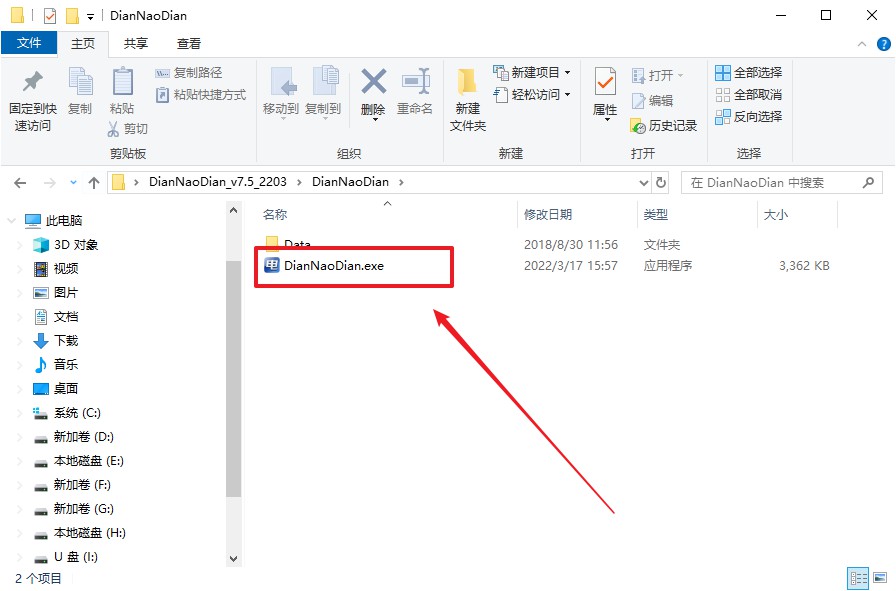
3、默认设置,点击【全新制作】。
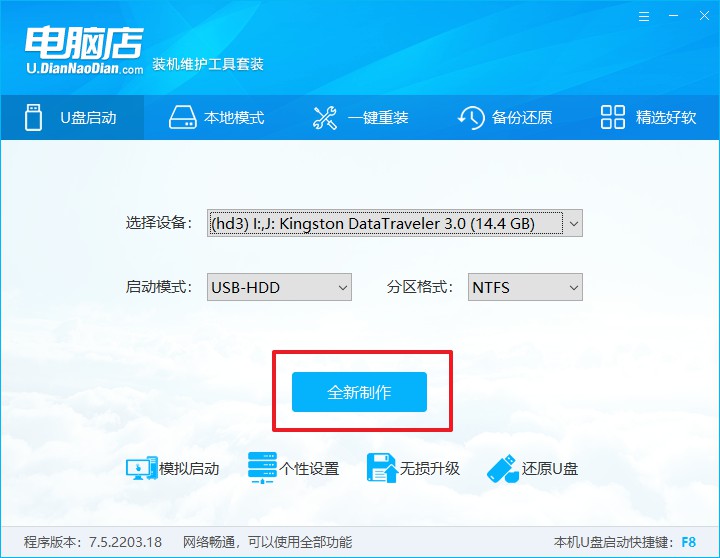
4、u盘启动盘制作完毕后,电脑会弹出提示框弹出,你可以点击【是】查看教程,也可以点击【否】关闭页面。
二、设置u盘启动
1、在电脑店官网首页查询u盘启动快捷键,如下图所示:
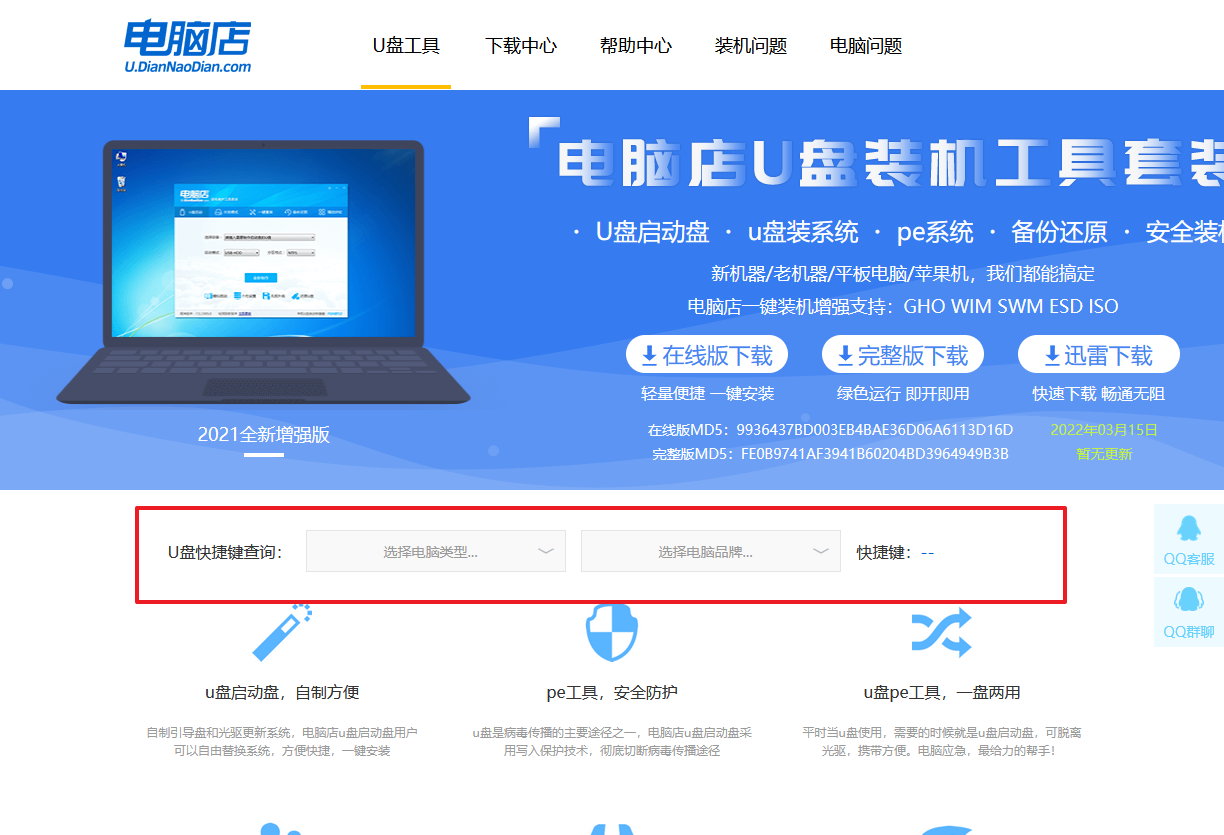
2、插入u盘后重启,等待屏幕出现画面,按下快捷键进入优先启动项设置界面。
3、在窗口中,移动光标选择u盘启动为第一启动项,之后按F10键保存并且重启电脑即可。
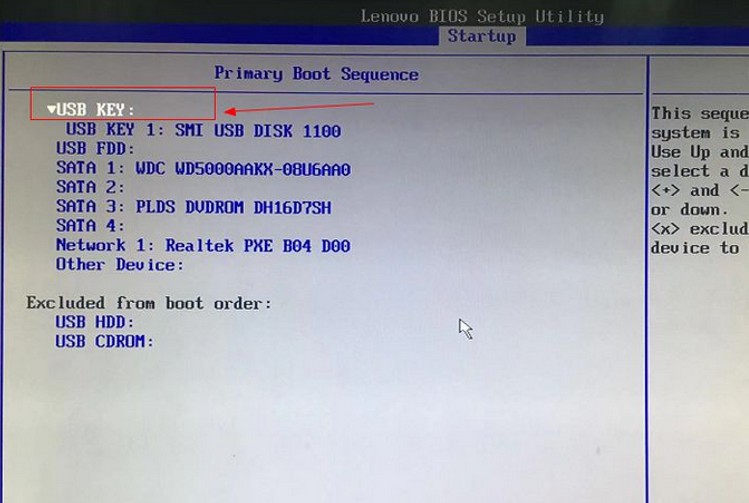
4、此时就会进入电脑店主菜单,选择【1】这一选项后回车。
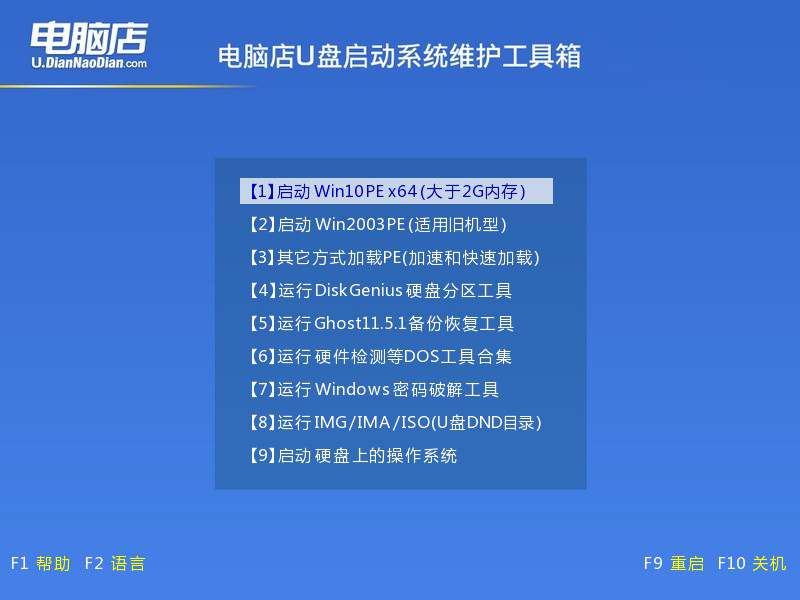
三、u盘装系统
1、在pe系统中,打开电脑店winpe一键装机这个软件,即可开始重装操作。
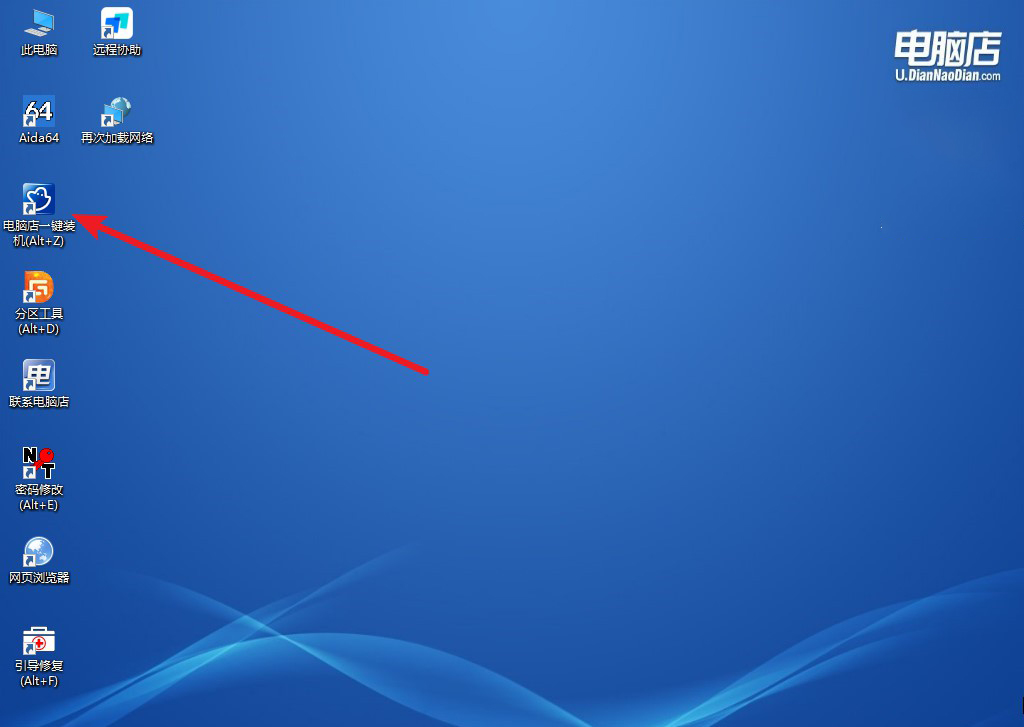
2、点击【打开】选择已下载的镜像系统,注意勾选安装盘符,最后点击【执行】即可开始下一步。
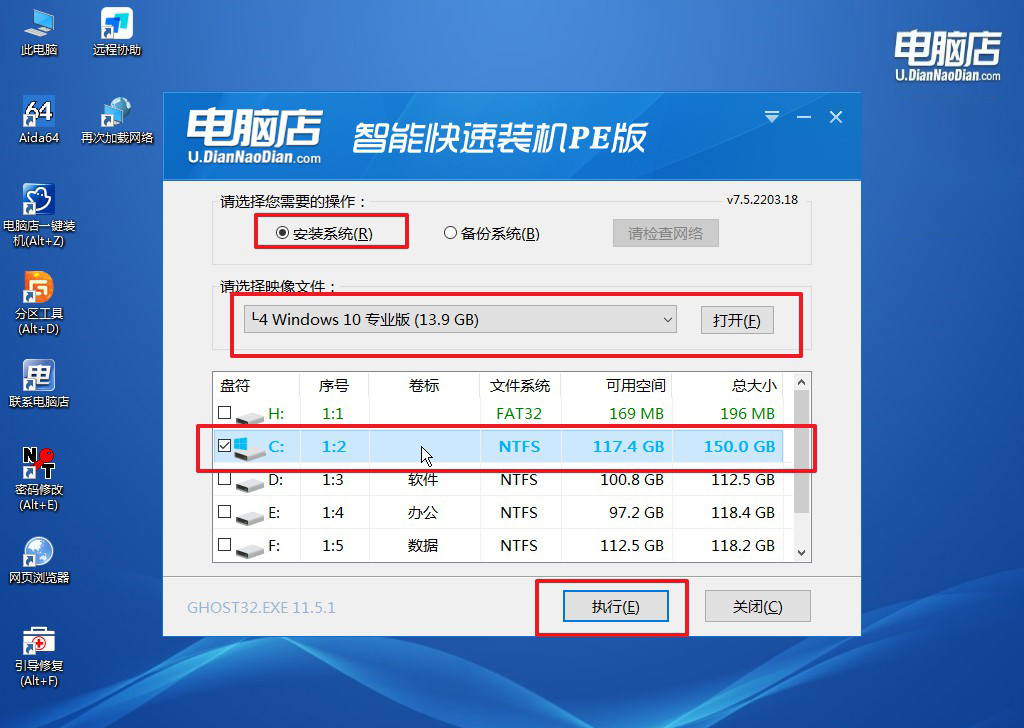
3、默认还原设置,勾选【完成后重启】,接下来就是等待安装完成了。
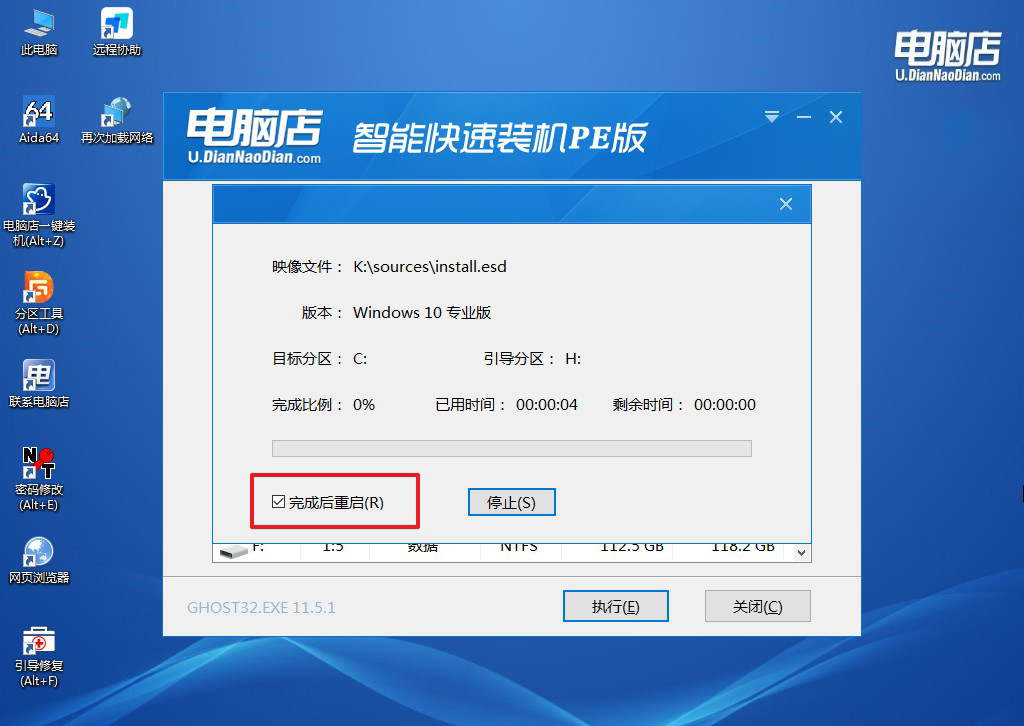
4、等待安装部署完成,进入系统桌面。
在重装系统的过程中,还有一些需要注意的事项。
首先,重装系统会清空电脑中的所有数据,请提前备份好重要的文件。
其次,确保U盘中的系统安装文件是可用的,最好是从官方渠道下载的。
最后,重装系统可能会导致一些驱动程序失效或不兼容,建议在重装系统后及时更新相关驱动程序。
以上就是联想昭阳K4e笔记本怎么重装系统的操作方法了。总结起来,重装联想昭阳K4e笔记本电脑的系统并不复杂,只需要准备好U盘和系统安装文件,按照步骤进行操作即可。但在此过程中,一定要注意备份重要数据、选择可靠的系统安装文件,并及时更新驱动程序,以确保系统的稳定性和安全性。希望以上内容能够帮助到大家。

